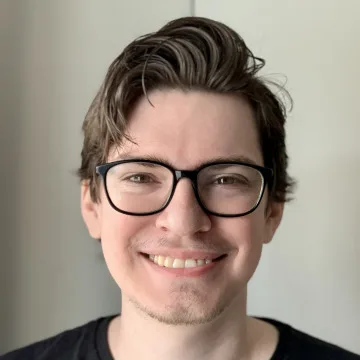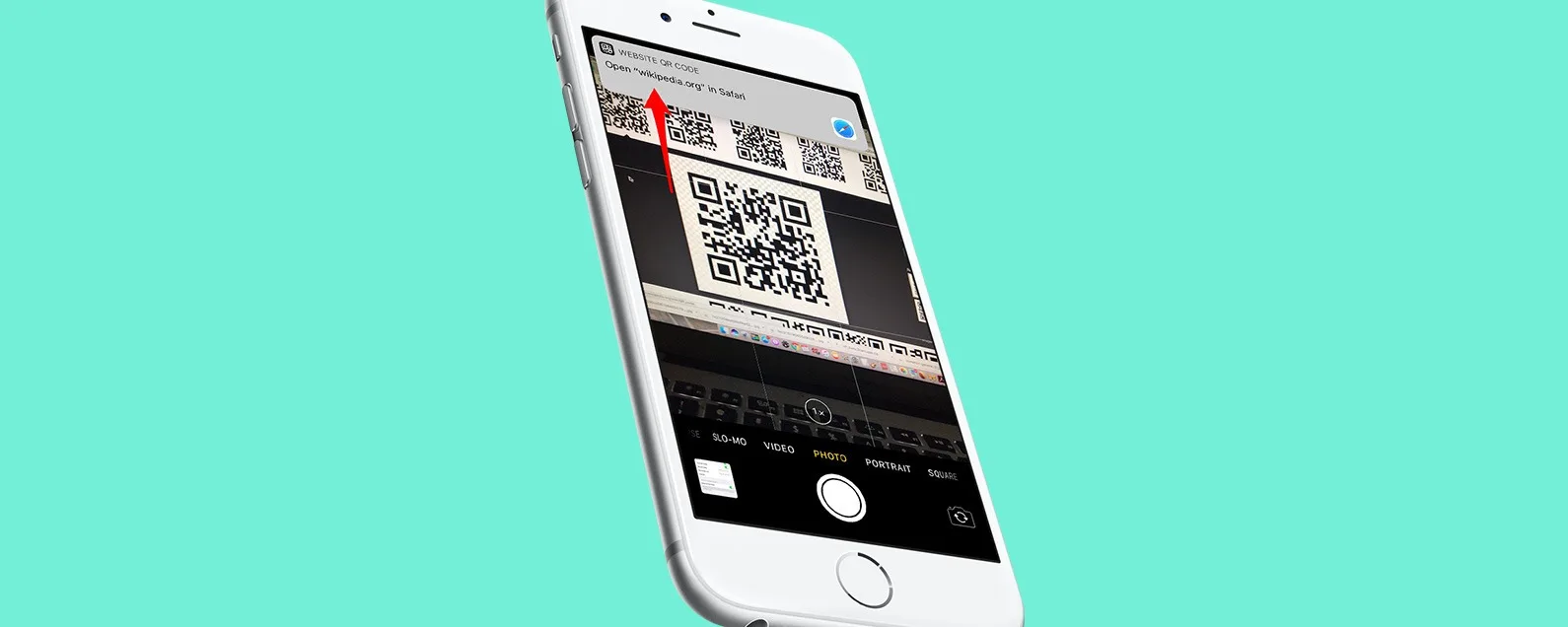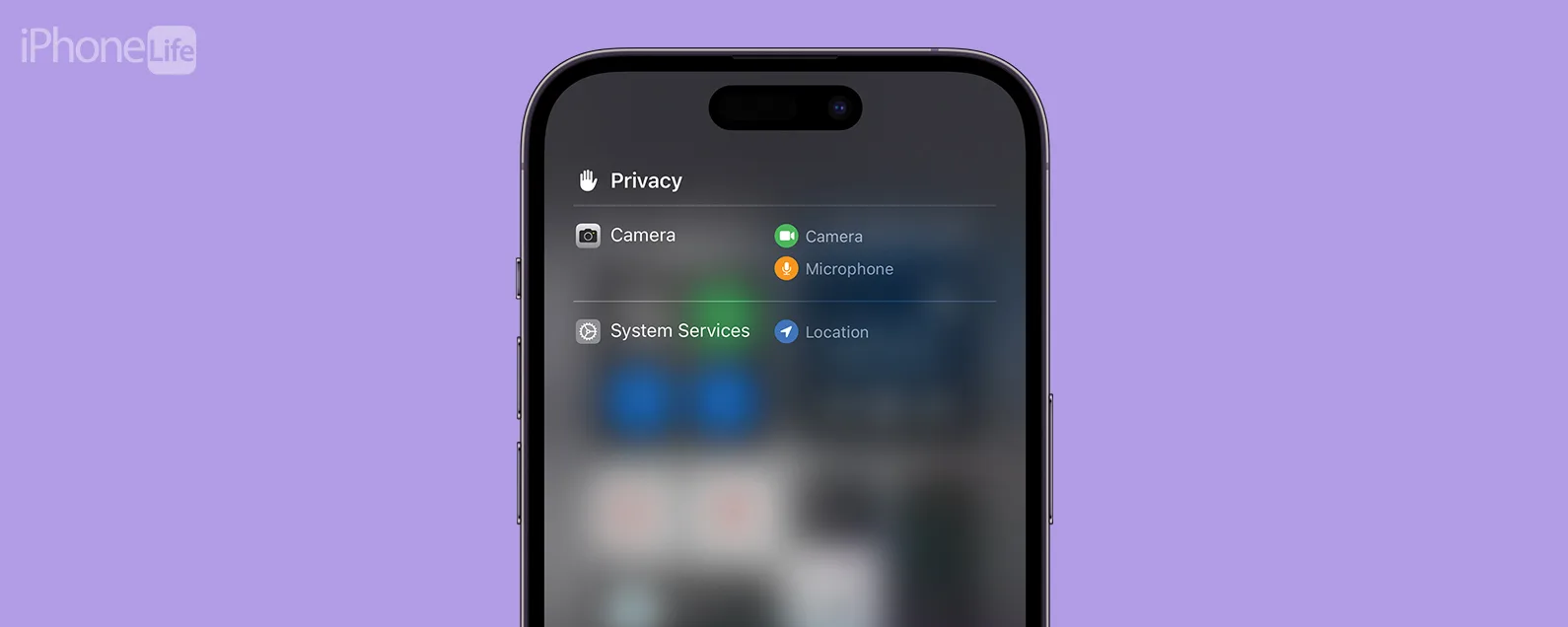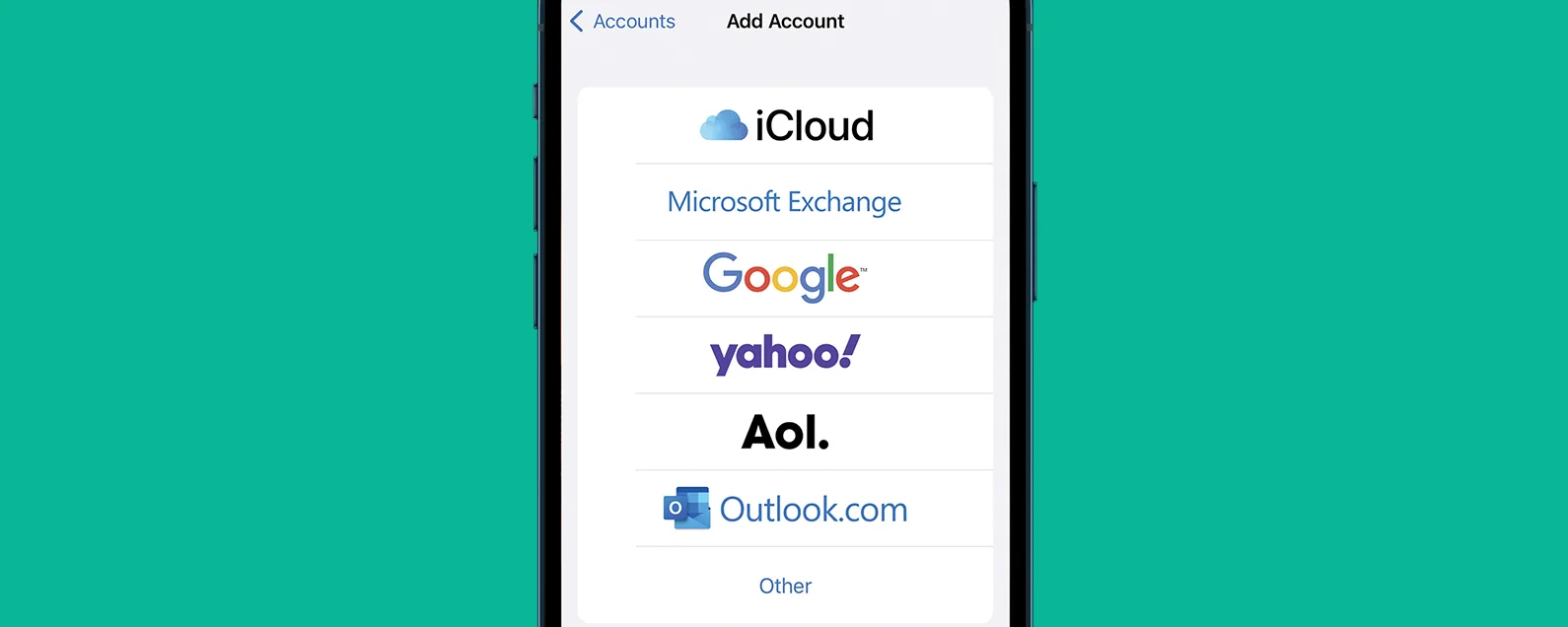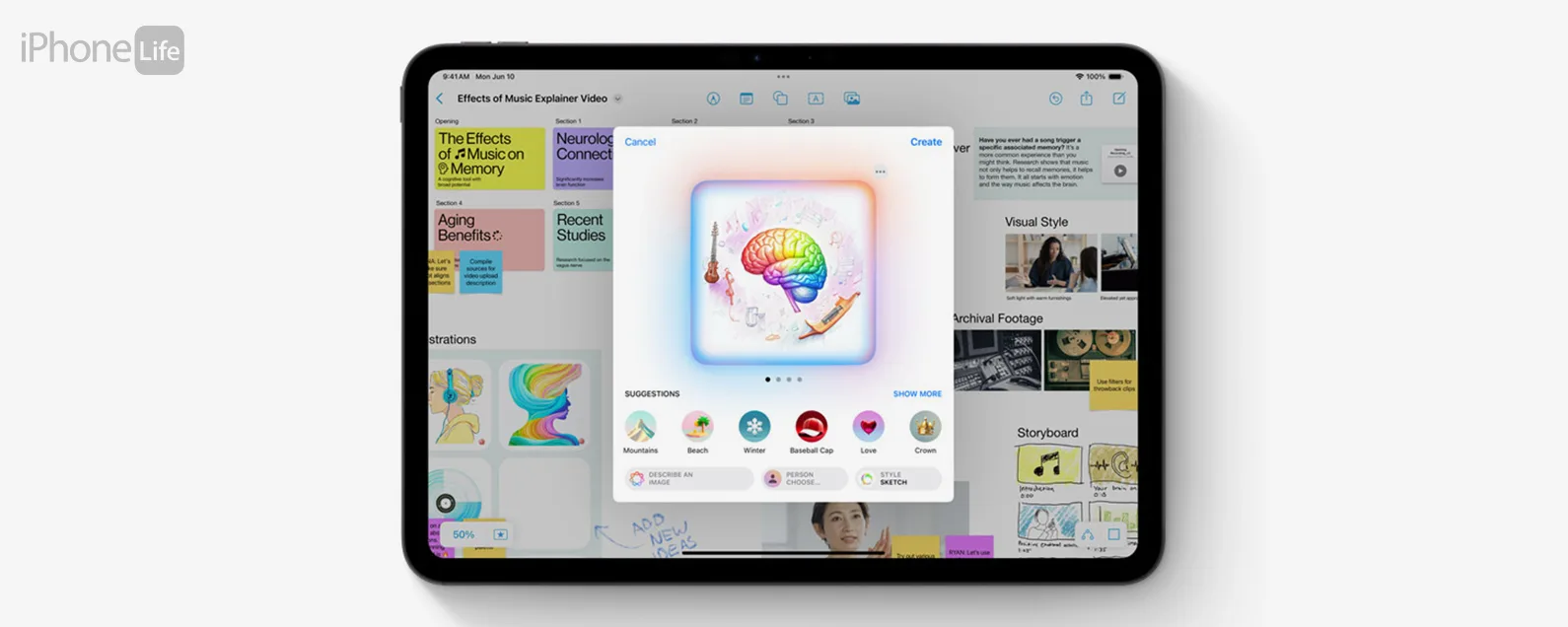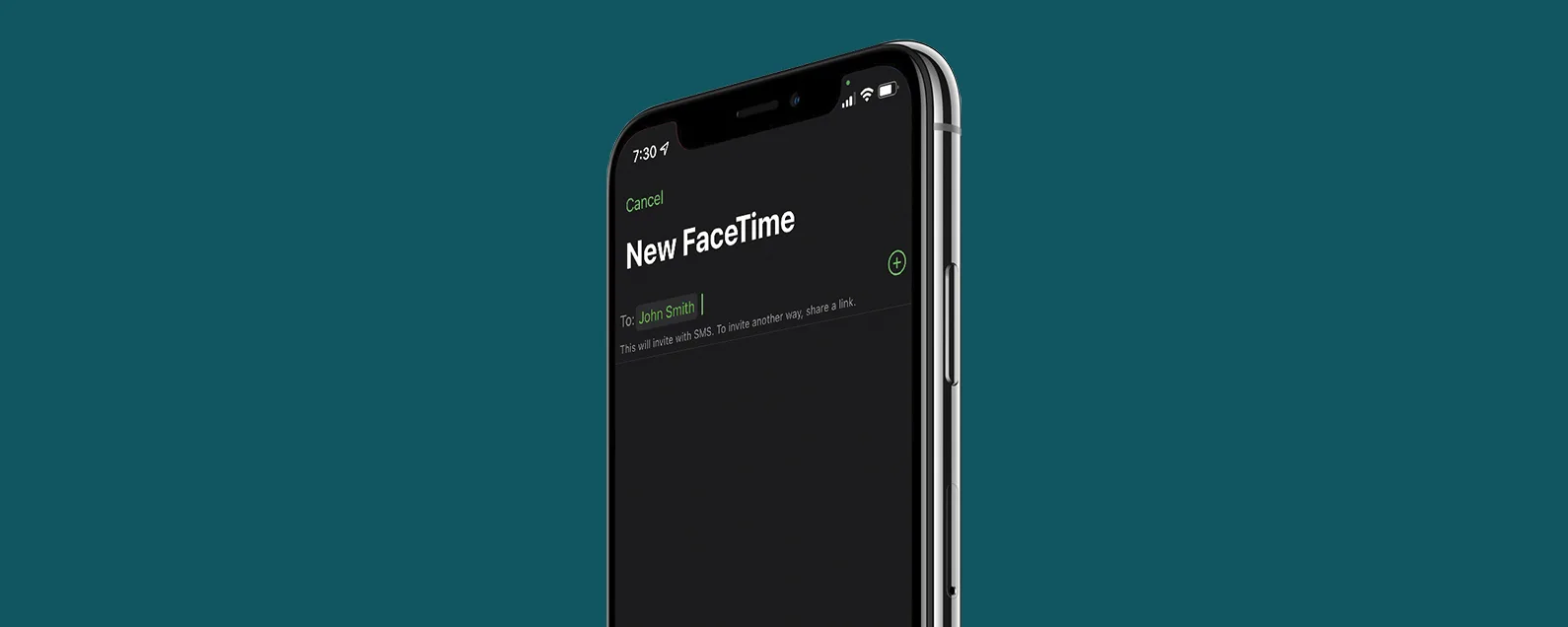经过瑞德·英特里亚戈 更新于 09/18/2024
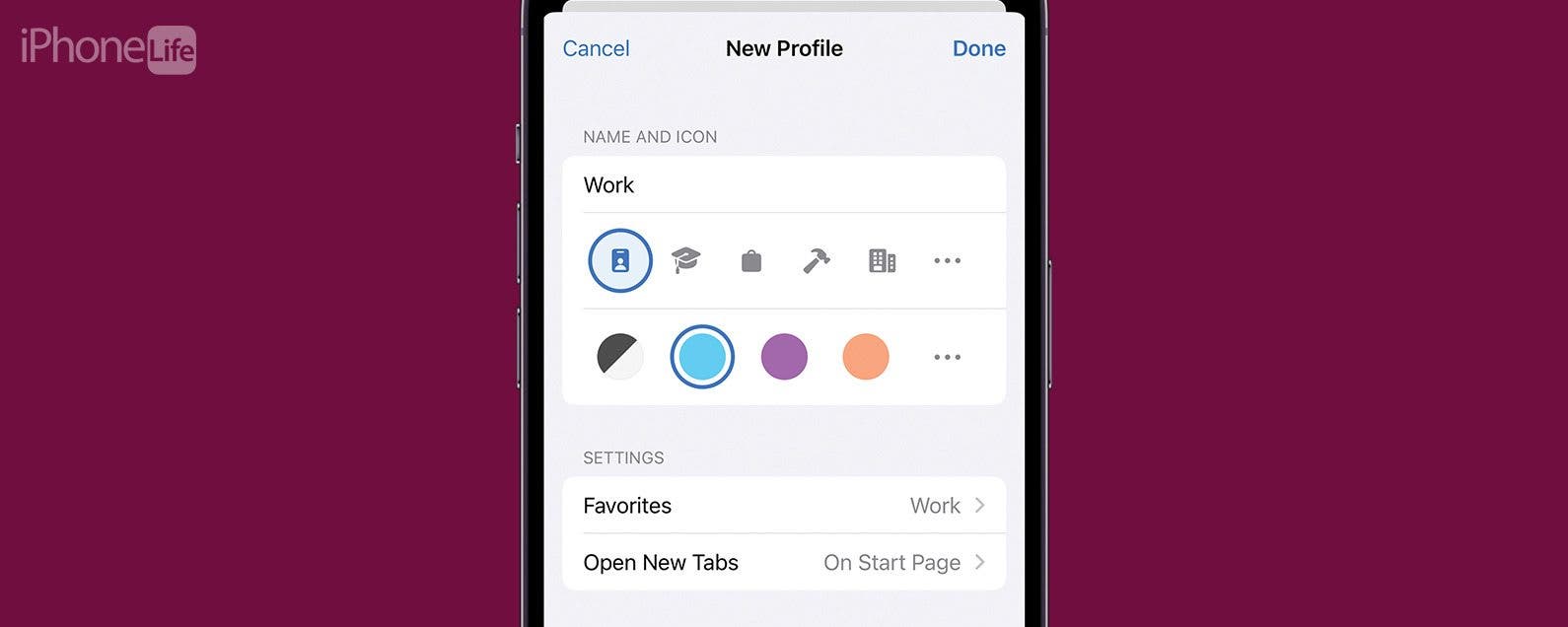
* 本文来自我们的每日提示时事通讯。报名。*
现在,您可以为 Safari 创建不同的配置文件,从而将工作、学校、个人生活等的选项卡和书签分开。最新版本的 iOS 允许您拥有多个配置文件,每个配置文件都有自己的设置和浏览数据。您可以拥有不同的 Safari 浏览体验,满足您的所有不同需求。请继续阅读以了解此新功能的工作原理!
为什么你会喜欢这个技巧:
- 根据您所在的位置或一天中的时间来分隔浏览会话。
- 如果您正在为学校学习或发现自己在工作中很容易分心,请保持专注。
如何在 iPhone 上设置 Safari 配置文件
系统要求:
此技巧适用于运行 iOS 17 或更高版本的 iPhone。 iOS 17 是目前处于测试阶段预计将于 2023 年 9 月公开。当 iOS 17 公开发布时,您可以了解如何更新您的操作系统。
Safari 配置文件类似于对焦模式因为每个配置文件都有自己独特的浏览会话,因此您可以创建单独的配置文件以在工作和家里浏览网络。要充分利用此功能和其他功能,请务必注册我们的免费每日提示通讯!我已经使用此功能为自己创建了工作资料。由于我需要为像这样的文章获取大量屏幕截图,工作配置文件意味着我可以在 Safari 中抓取屏幕截图,而无需显示所有打开的选项卡。以下是如何开始使用 Safari 配置文件:

发现 iPhone 的隐藏功能
获取每日提示(带有屏幕截图和清晰的说明),以便您每天只需一分钟即可掌握您的 iPhone。
- 打开设置应用程序,并找到狩猎之旅。

- 向下滚动,然后在“个人资料”下点击新档案。

- 为您的个人资料命名,然后为您的个人资料选择图标和配色方案。如果您在选择中没有看到您喜欢的图标和颜色,可以点击三点菜单来查找更广泛的图标和颜色。

- 您还可以设置此配置文件的书签的保存位置以及新选项卡的打开位置。

- 轻敲完毕。

- 点击您的新个人资料以进一步对其进行自定义。

- 您可以更改步骤 3 和 4 中的任何设置,以及管理此配置文件处于活动状态时使用的扩展程序。

- 您还可以从此屏幕删除配置文件。

- 下次打开 Safari 时,您当前的浏览会话将是您的个人资料。点击选项卡按钮查看当前打开的选项卡。

- 点击个人资料图标看起来像屏幕底部的一个人。

- 轻敲轮廓。

- 点击您刚刚创建的新配置文件。对于这个例子,我会点击工作。

现在,您可以为不同的活动或一天中的不同时间创建不同的配置文件。如果您的 iPad 和 Mac 都运行最新的软件,您的配置文件也将同步。
每天一分钟掌握你的 iPhone:在这里注册将我们的免费每日提示直接发送到您的收件箱。